 Музыка
Музыка
В приложении «Музыка» можно легко упорядочивать и слушать композиции, купленные в iTunes Store, и песни и альбомы из Вашей личной коллекции. Приложение также открывает доступ к миллионам песен из каталога Apple Music. Нажмите, чтобы посмотреть название следующей дорожки, список воспроизведенных композиций или слова песни. которую Вы слушаете. Купите понравившиеся композиции в iTunes Store.
В Вашей медиатеке. Вы можете легко найти и прослушать любую композицию, купленную в iTunes Store, скачанную из каталога Apple Music или добавленную в Вашу личную медиатеку из других источников. Сортируйте содержимое медиатеки по дате добавления, исполнителю, названию альбома или композиции.
Коллекция Apple Music. Нажмите «Обзор» в боковом меню, чтобы просмотреть новую музыку и эксклюзивные релизы в потоковой службе Apple Music, которая доступна на основе ежемесячной подписки. Оформив подписку, Вы сможете слушать и скачивать более 50 миллионов песен без рекламы и выбирать из огромного множества плейлистов тот, который будет идеально соответствовать случаю.
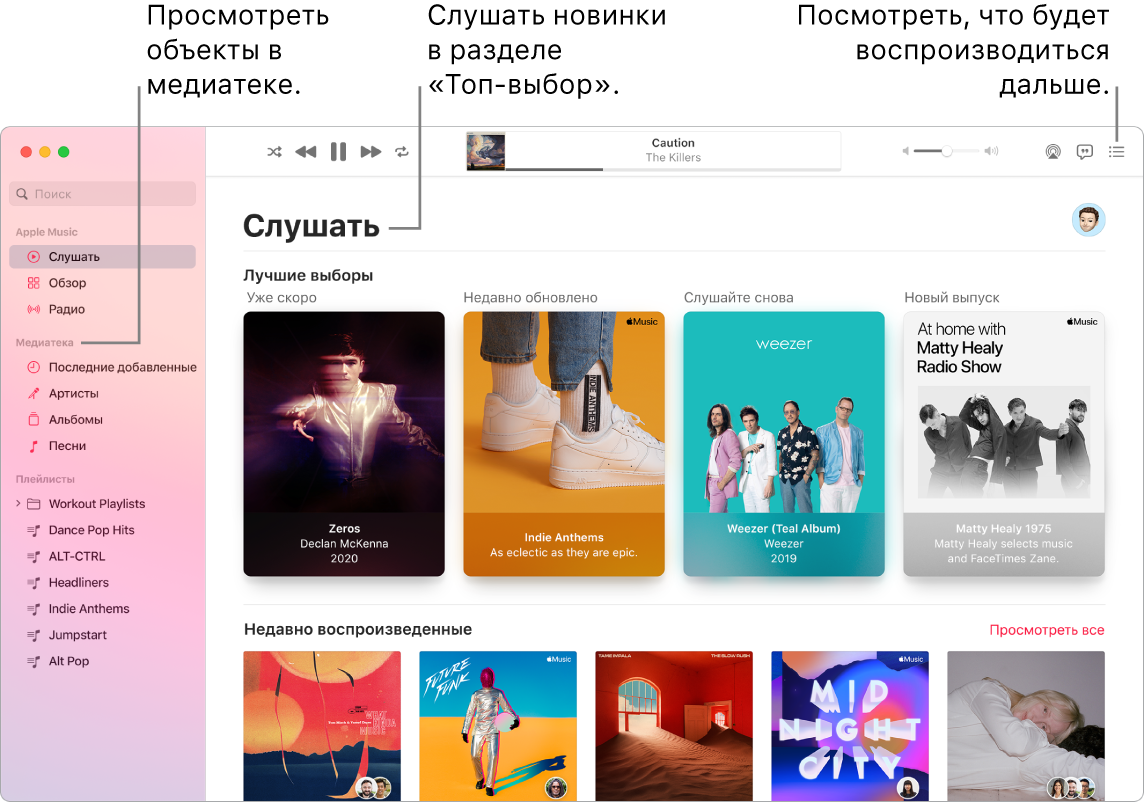
Пойте вместе с исполнителем. Нажмите ![]() в панели инструментов, чтобы открыть панель с текстом текущей песни (если он доступен).
в панели инструментов, чтобы открыть панель с текстом текущей песни (если он доступен).
Включите радио. Нажмите «Радио» в боковом меню, чтобы включить радио Apple Music 1 в прямом эфире или прослушать любой из выпусков радиошоу Apple Music. Здесь Вы найдете большое количество радиостанций, где звучит музыка практически любого жанра.
Спросите Siri. Произнесите, например, «Включи Apple Music 1».
Синхронизируйте музыку. Вы можете синхронизировать свои коллекции прямо в приложении «Музыка». Подключив устройство, Вы увидите его в боковом меню Finder. Просто перетяните нужный контент на устройство. В Finder также можно выполнить резервное копирование и восстановить устройство из копии.
Покупайте музыку в iTunes Store. Если Вы хотите приобрести музыку, нажмите в боковом меню iTunes Store. (Если этого пункта нет, откройте пункт меню «Музыка» > «Настройки», нажмите «Основные» и выберите «Показать iTunes Store».)
Совет. Если Вам важно сэкономить место на рабочем столе, переключитесь на мини-плеер — он выглядит как небольшое плавающее окно, которое можно перетягивать куда угодно. Вы сможете слушать музыку и управлять воспроизведением, одновременно занимаясь другими делами на Mac. Чтобы открыть мини-плеер, выберите «Окно» > «Мини-плеер».
Подробнее. См. Руководство пользователя приложения «Музыка».